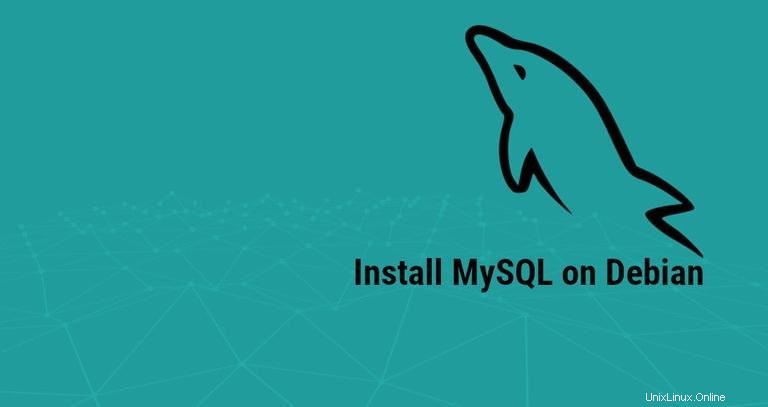
MySQL, el sistema de gestión de bases de datos relacionales de código abierto más popular del mundo, no está disponible en los repositorios predeterminados de Debian. MariaDB es el sistema de base de datos predeterminado en Debian 10.
Este tutorial explica cómo instalar y proteger MySQL en Debian 10 desde el repositorio MySQL Apt.
Configuración del repositorio MySQL #
Para agregar el repositorio MySQL APT a su sistema, vaya a la página de descarga del repositorio y descargue el paquete de versión más reciente usando el siguiente comando wget:
wget http://repo.mysql.com/mysql-apt-config_0.8.13-1_all.debUna vez que se complete la descarga, instale el paquete de lanzamiento como usuario con privilegios de sudo:
sudo apt install ./mysql-apt-config_0.8.13-1_all.debSe le presentará el menú de configuración desde donde puede seleccionar la versión de MySQL que desea instalar.
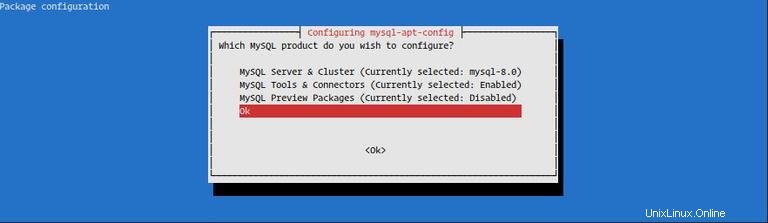
MySQL 8.0 está preseleccionado, si desea instalar MySQL 5.7, seleccione MySQL Server & Cluster (Currently selected: mysql-8.0) y elige tu versión de MySQL preferida
Vamos a instalar MySQL versión 8.0. Seleccione OK presionando Tab y pulsa Enter (como se muestra en la imagen de arriba).
Instalando MySQL #
Actualice la lista de paquetes e instale el paquete del servidor MySQL ejecutando:
sudo apt updatesudo apt install mysql-server
El instalador le pedirá que establezca la contraseña de root de MySQL. No configure la contraseña ahora (déjela en blanco), lo haremos en la siguiente sección.
A continuación, se le presentará un mensaje informándole sobre la nueva autenticación de MySQL 8. Antes de seleccionar el complemento de autenticación MySQL 8 predeterminado, asegúrese de que sea compatible con su aplicación.
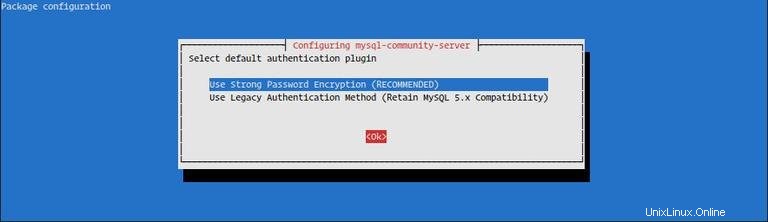
Una vez que se complete la instalación, el servicio MySQL se iniciará automáticamente, puede verificarlo escribiendo:
sudo systemctl status mysql● mysql.service - MySQL Community Server
Loaded: loaded (/lib/systemd/system/mysql.service; enabled; vendor preset: en
Active: active (running) since Fri 2019-07-26 13:23:25 PDT; 37s ago
...
Asegurando MySQL #
Ejecute mysql_secure_installation comando para establecer la contraseña de root y mejorar la seguridad de la instalación de MySQL:
sudo mysql_secure_installationSecuring the MySQL server deployment.
Connecting to MySQL using a blank password.
VALIDATE PASSWORD COMPONENT can be used to test passwords
and improve security. It checks the strength of password
and allows the users to set only those passwords which are
secure enough. Would you like to setup VALIDATE PASSWORD component?
Press y|Y for Yes, any other key for No:
Se le pedirá que configure el VALIDATE PASSWORD PLUGIN que se utiliza para probar la seguridad de las contraseñas de los usuarios de MySQL. Hay tres niveles de política de validación de contraseñas, bajo, medio y fuerte. Presiona ENTER si no desea configurar el complemento de validación de contraseña.
Please set the password for root here.
New password:
Re-enter new password:
En el siguiente mensaje, se le pedirá que establezca una contraseña para el usuario root de MySQL.
By default, a MySQL installation has an anonymous user,
allowing anyone to log into MySQL without having to have
a user account created for them. This is intended only for
testing, and to make the installation go a bit smoother.
You should remove them before moving into a production
environment.
Remove anonymous users? (Press y|Y for Yes, any other key for No) : y
Success.
Normally, root should only be allowed to connect from
'localhost'. This ensures that someone cannot guess at
the root password from the network.
Disallow root login remotely? (Press y|Y for Yes, any other key for No) : y
Success.
By default, MySQL comes with a database named 'test' that
anyone can access. This is also intended only for testing,
and should be removed before moving into a production
environment.
Remove test database and access to it? (Press y|Y for Yes, any other key for No) : y
- Dropping test database...
Success.
- Removing privileges on test database...
Success.
Reloading the privilege tables will ensure that all changes
made so far will take effect immediately.
Reload privilege tables now? (Press y|Y for Yes, any other key for No) : y
Success.
All done!
Una vez que establezca la contraseña raíz, el script también le pedirá que elimine el usuario anónimo, restrinja el acceso del usuario raíz a la máquina local y elimine la base de datos de prueba. Debe responder "S" (sí) a todas las preguntas.
Conectando al Servidor MySQL #
Para interactuar con MySQL a través de la terminal, use mysql cliente que se instala como una dependencia del paquete del servidor MySQL.
Si seleccionó el método de autenticación predeterminado para iniciar sesión en el servidor MySQL como usuario raíz, escriba:
sudo mysqlDe lo contrario, si seleccionó el método de autenticación heredado para iniciar sesión, escriba:
mysql -u root -p
Se le pedirá que ingrese la contraseña raíz que configuró previamente cuando mysql_secure_installation se ejecutó el script. Una vez que ingrese la contraseña, se le presentará el shell de MySQL como se muestra a continuación:
Welcome to the MySQL monitor. Commands end with ; or \g.
Your MySQL connection id is 10
Server version: 8.0.17 MySQL Community Server - GPL
...